 あなた
あなたSWELL購入してみたけど、どうすればいいんだろ?オススメの初期設定あれば教えてほしい!ブログ始めたばかりだから、できる限り分かりやすく知りたい!
こんな悩みを持つ方に、ぜひ読んでほしい記事です。
SWELLという素晴らしいテーマを購入したなら、しっかり初期設定をおこなわないとフルで恩恵が得られません。
当記事は、画像付き解説なので分かりやすく設定できます。
- SWELLインストール方法
- SEO SIMPLE PACK設定方法
- SWELL設定(高速化など)
- SWELLアフィリエイト設定方法
サクッとオススメの初期設定がおこなえて、最適な状態でスタートできるので、ぜひ参考にしてみてください。
SWELL初期設定の流れ
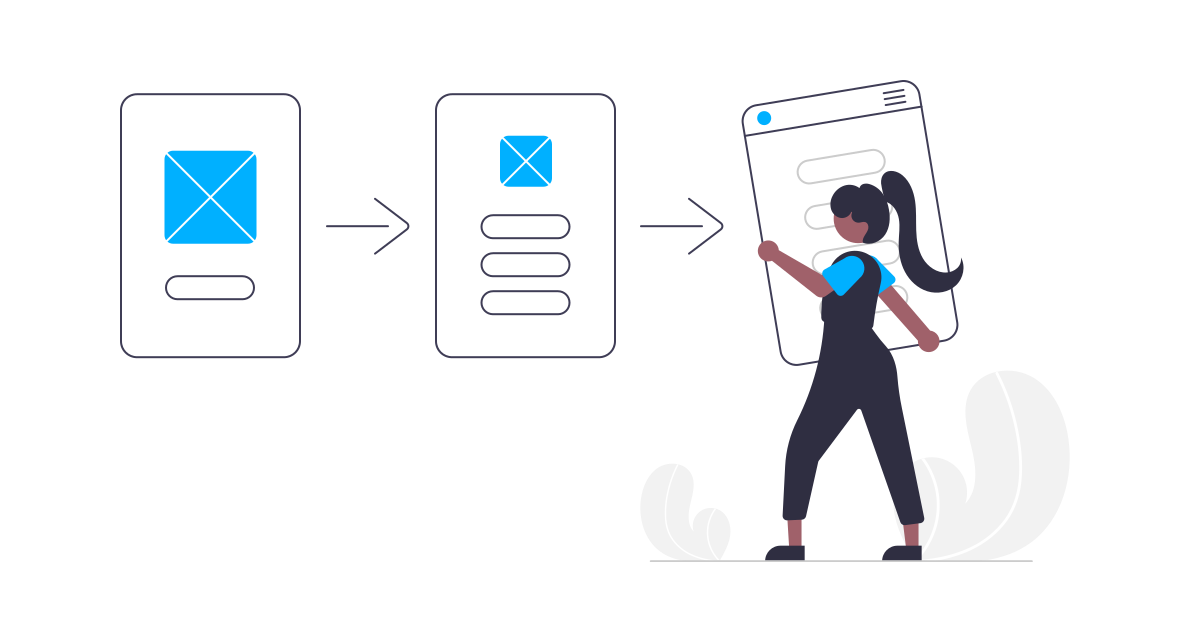
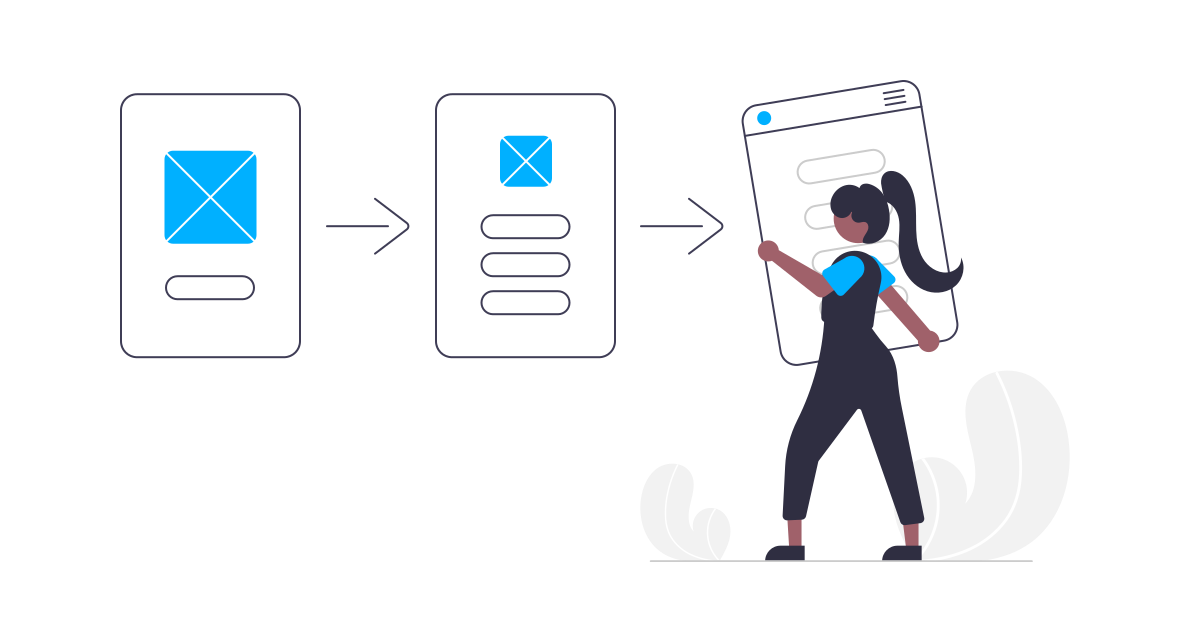
僕がオススメする初期設定は以下のとおりです。
- 事前準備:SWELLインストール
- SEO SIMPLE PACK導入&設定
- SWELL設定(高速化・エディター・ads.txt)
- SWELLアフィリエイト設定
それぞれ見ていきましょう。
STEP1 事前準備:SWELLをインストールしよう
\動画解説/
SWELLには「親テーマ」と「子テーマ」があります。
親テーマ:元となるテーマ。アップデートの際は、こちらの内容が書き換えられる。
子テーマ:アップデートの際に、影響を受けることなく設定を引き継げるテーマ。



親テーマ有効化→子テーマ有効化という流れでインストールすれば、設定した内容が初期化されずに済む。
まずは、親テーマ(ファイル名に「バージョンの数字」記載あり)からインストールします。
ダッシュボード→外観(テーマ)→新規追加→テーマのアップロード→親テーマのZIPフォルダアップロード→今すぐインストール→有効化
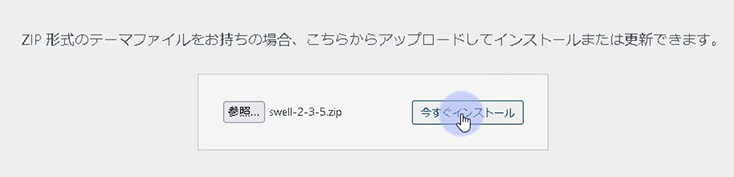
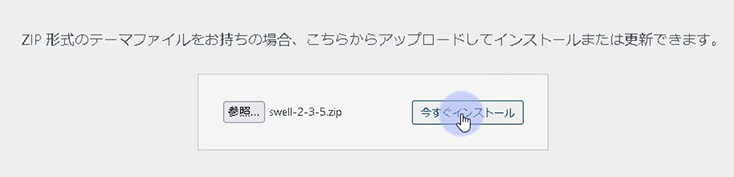
次に、完了画面から「テーマページへ移動」をクリック。
子テーマ(フォルダ名に「child」表記あり)をインストールし有効化します。
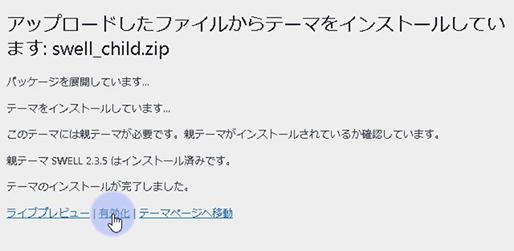
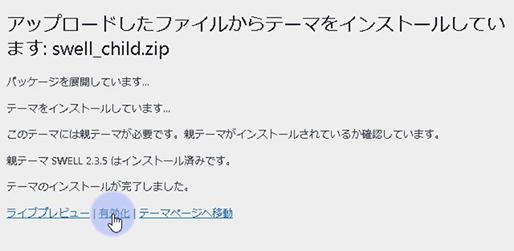
これで子テーマが有効化になったので、親テーマがアップデートされても問題ありません。
STEP2 SEO SIMPLE PACK導入&設定
まずは、SEO SIMPLE PACKを有効化しましょう。
ダッシュボード→プラグイン→新規追加→検索バーにSEO SIMPLE PACKと入力→対象プラグインを今すぐインストール→有効化
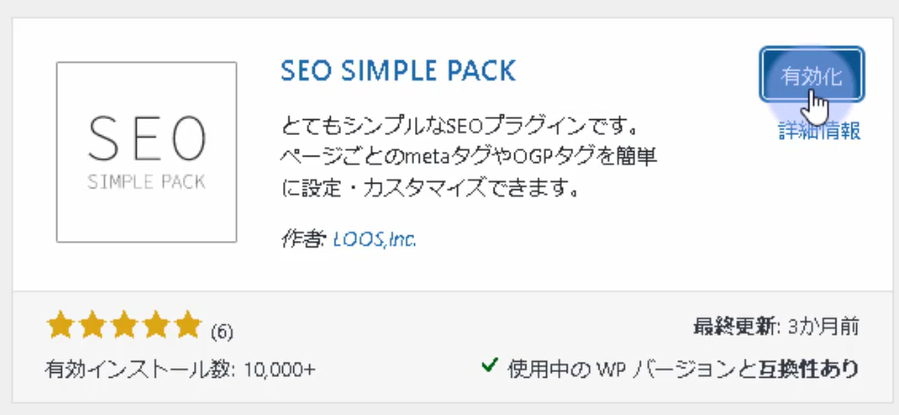
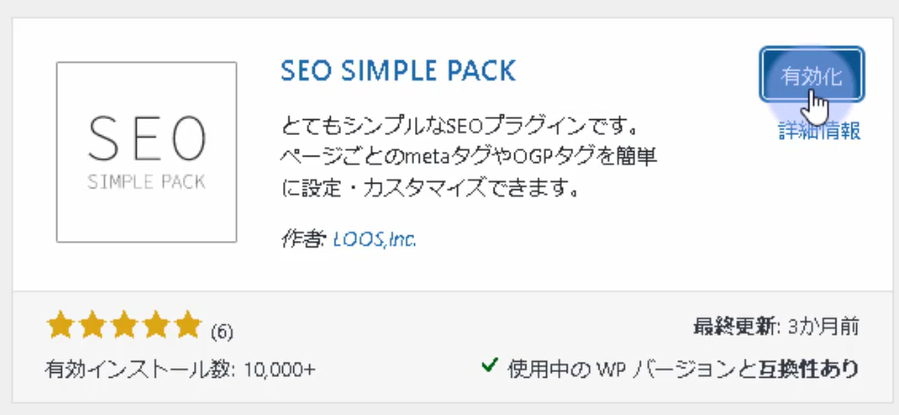
有効化されたら、ダッシュボードの左側の項目にSEO PACKが追加されます。
続いてオススメ設定をおこないます。
基本設定
ダッシュボード→SEO PACK→一般設定→基本設定
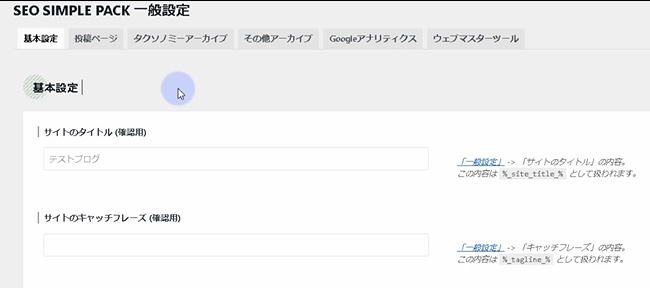
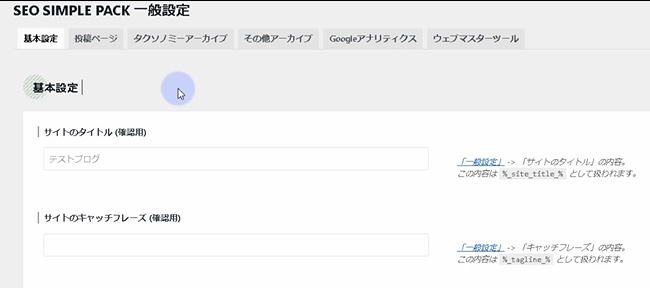
ここでは下部にある「フロントページ」のディスクリプションと「フロントページ」のキーワードを入力します。
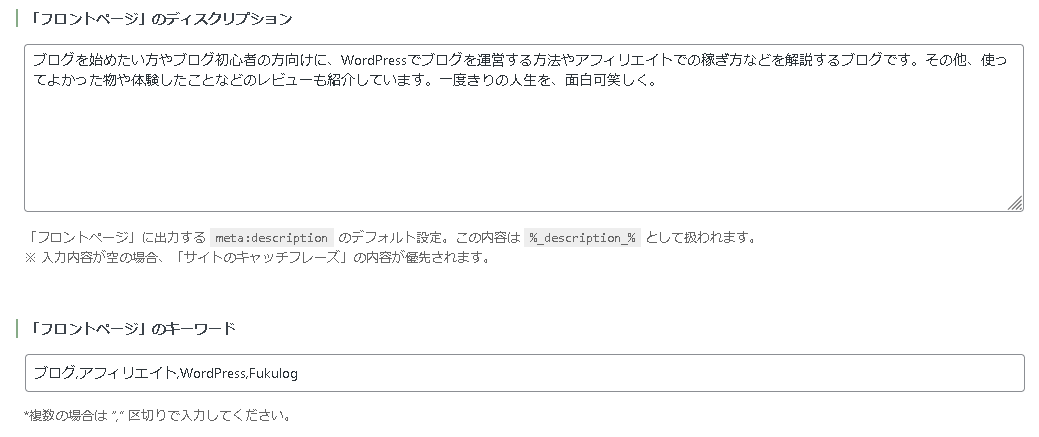
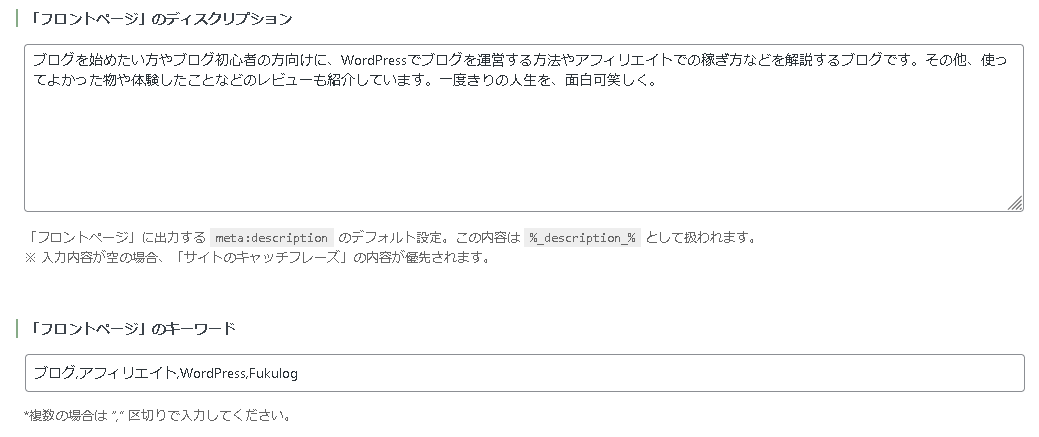
- ディスクリプション:120文字程度でキーワードを適度に含めてブログの概要を書く
- キーワード:ブログ名を含めた検索されたいキーワードを~5個くらい入れる
Google Analytics連携
次にGoogle Analyticsとの連携をおこないます。
上部のGoogleアナリティクスを選択。


トラッキングコードの種類はそのまま。
アナリティクスからトラッキングIDか、測定IDをコピペします。
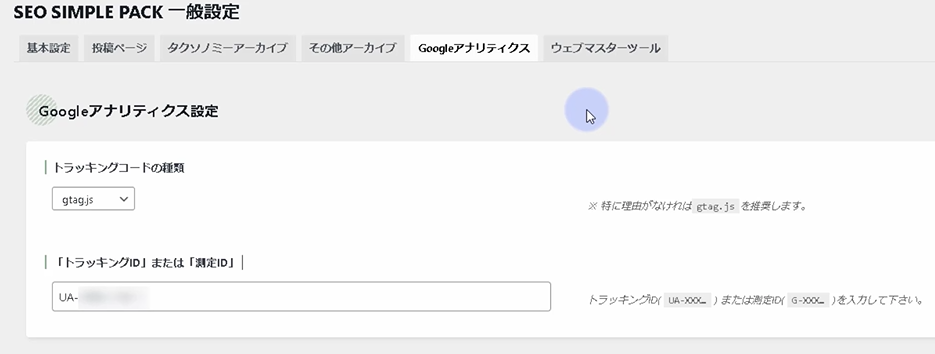
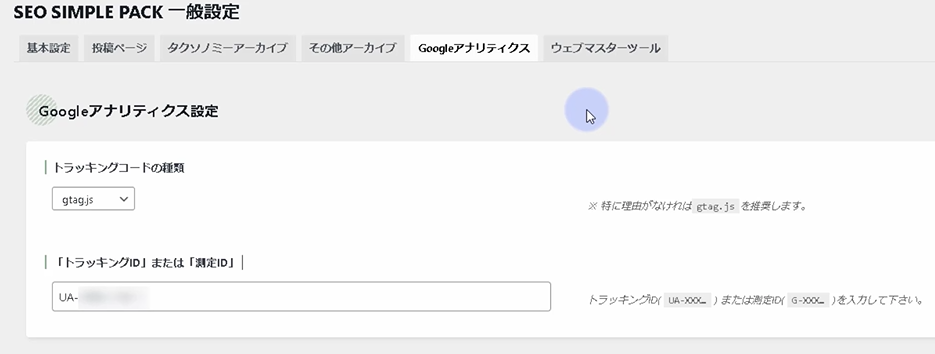
Search Console連携
最後にSearch Console(ウェブマスターツール)との連携をおこないます。
上部のウェブマスターツールを選択。


Googleサーチコンソールの認証コードに、サイト認証用コードの「content=“この中の英数字”」を入力します。
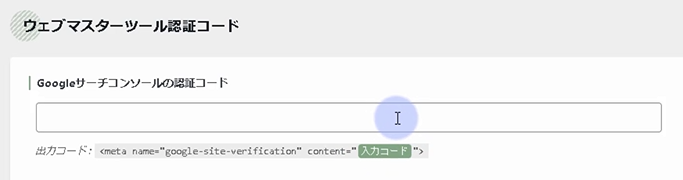
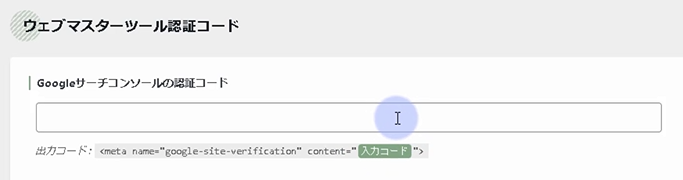
Search Console→設定→所有権の確認→HTMLタグ→ぼかし部分をコピー
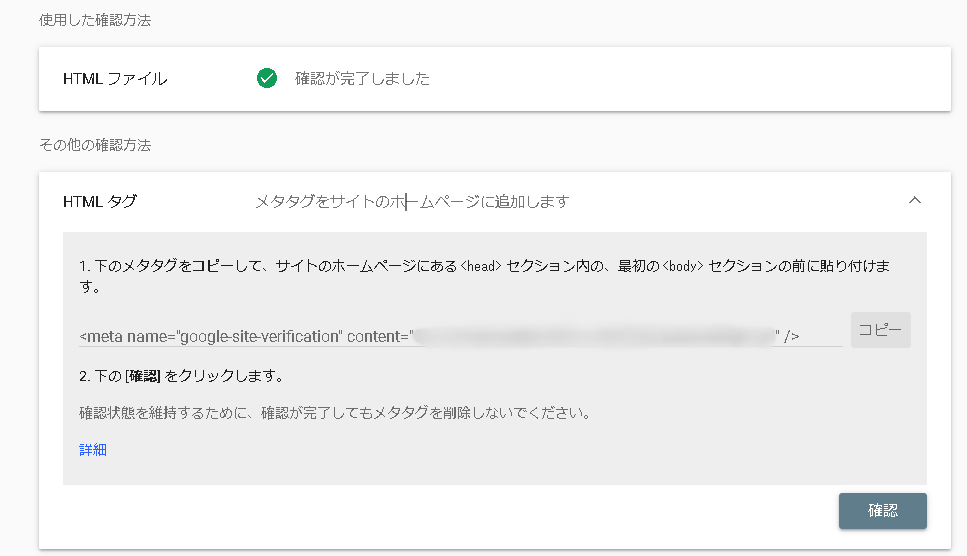
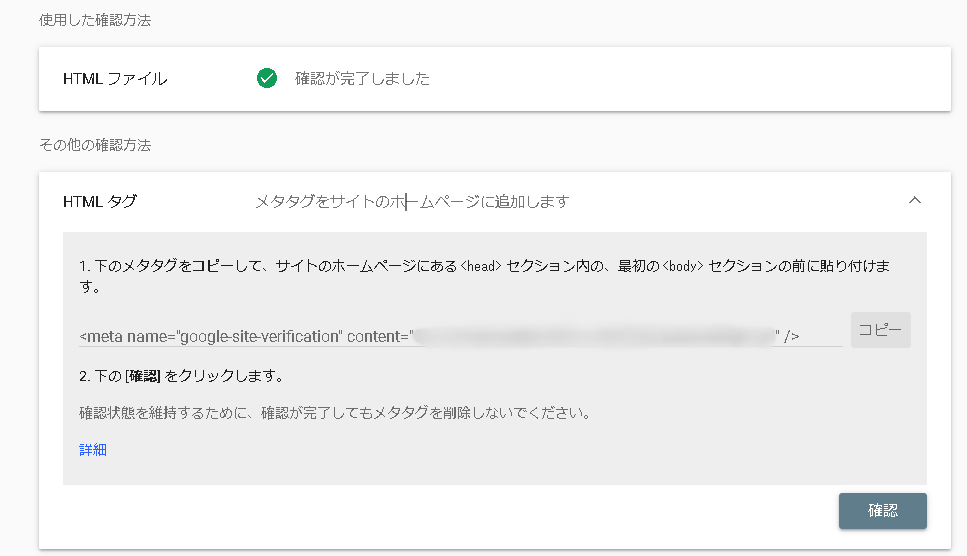
入力できたら、下部の設定を保存するをクリックして完了です。
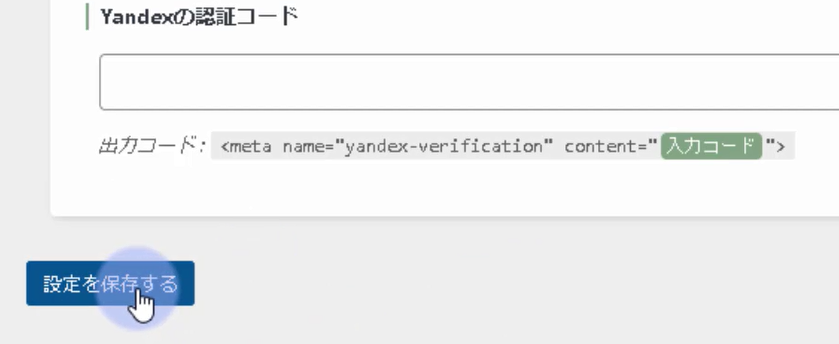
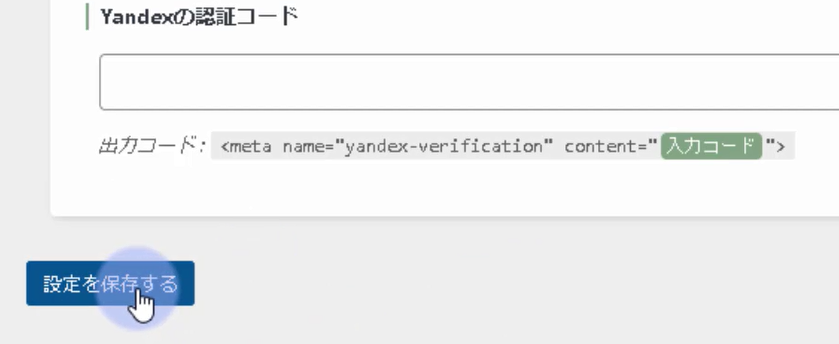
OGP設定
OGP設定は、SNSでブログURLを載せたとき一緒に表示される画像の設定です。
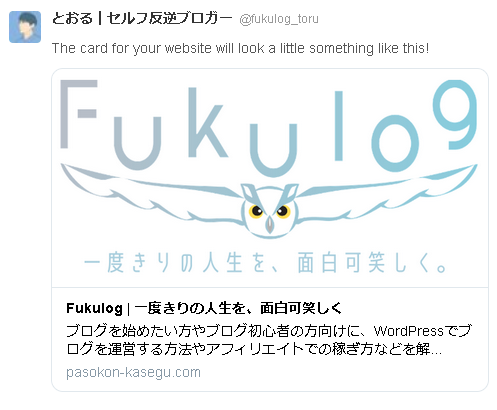
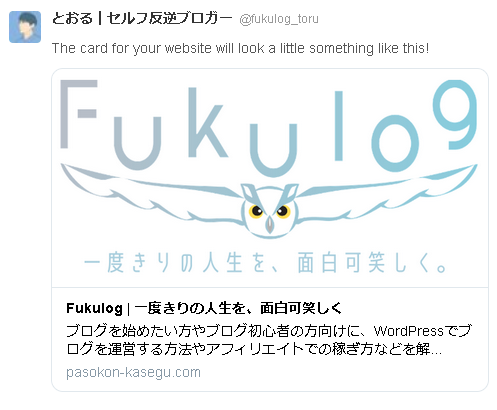



非常に目立つため反応アップしやすい。
それでは設定していきましょう。
ダッシュボード→SEO PACK→OGP設定→基本設定
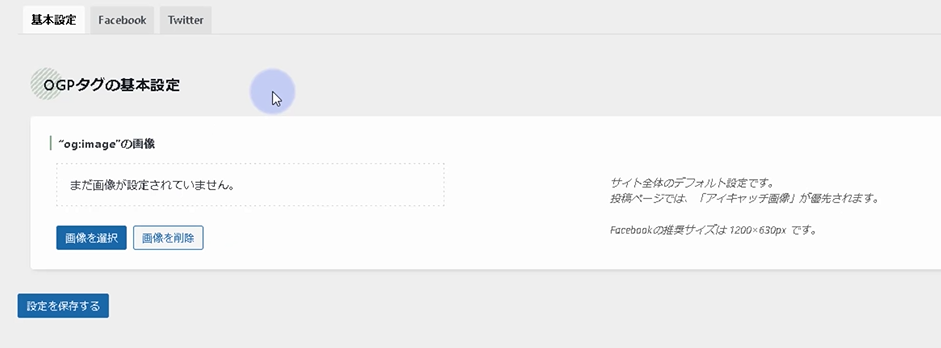
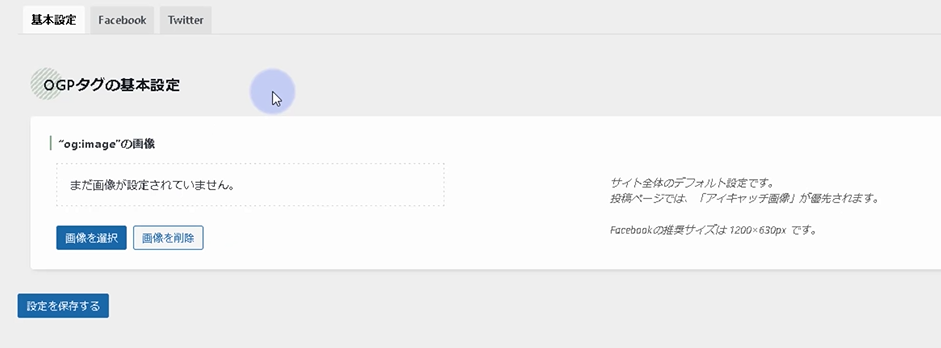
ブログURL(トップページ)がシェアされたときの画像を、画像を選択から設定します。
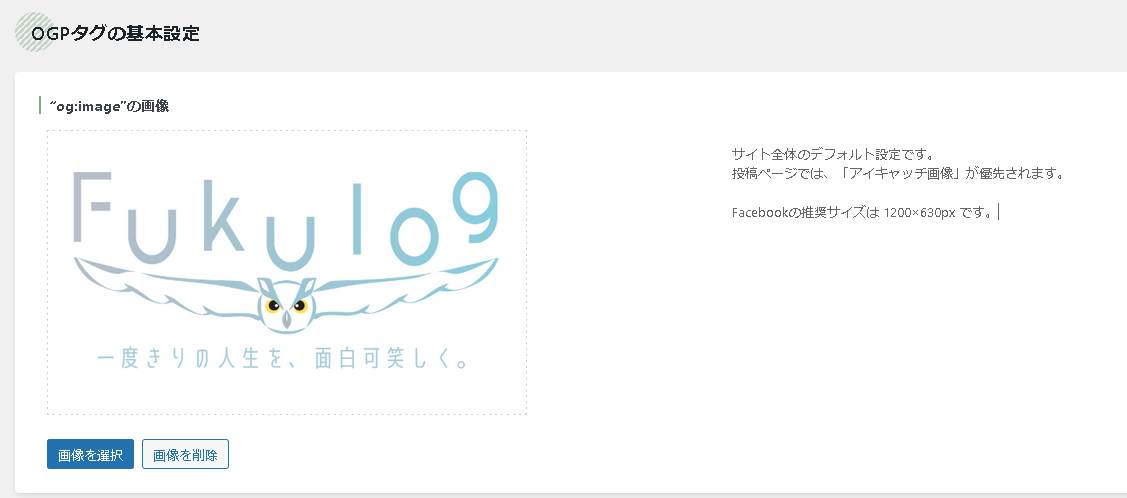
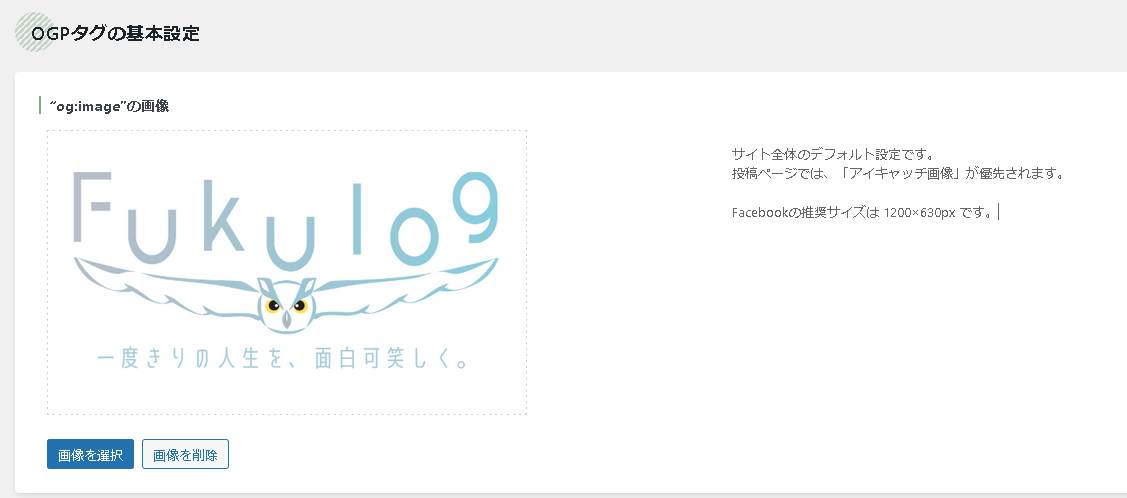
Facebookをおこなっている方は、上部のFacebookを選択してページURLを入力します。
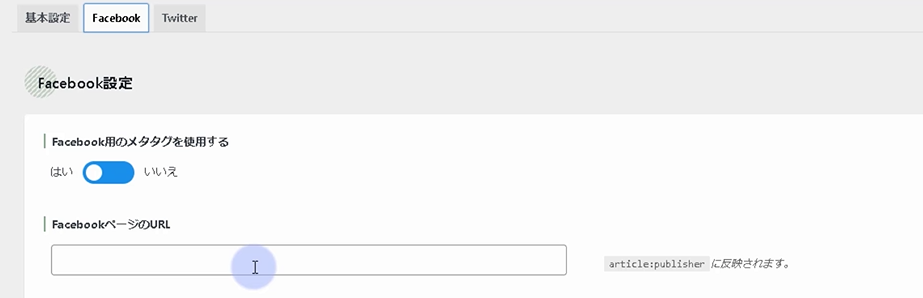
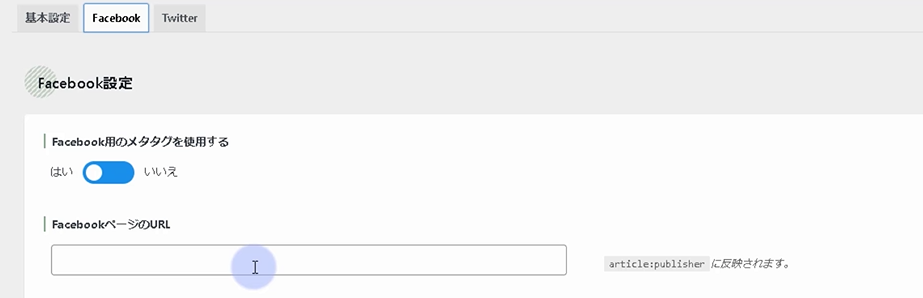
Twitterをおこなっている方は、上部のTwitterを選択してアカウント名を入力します。
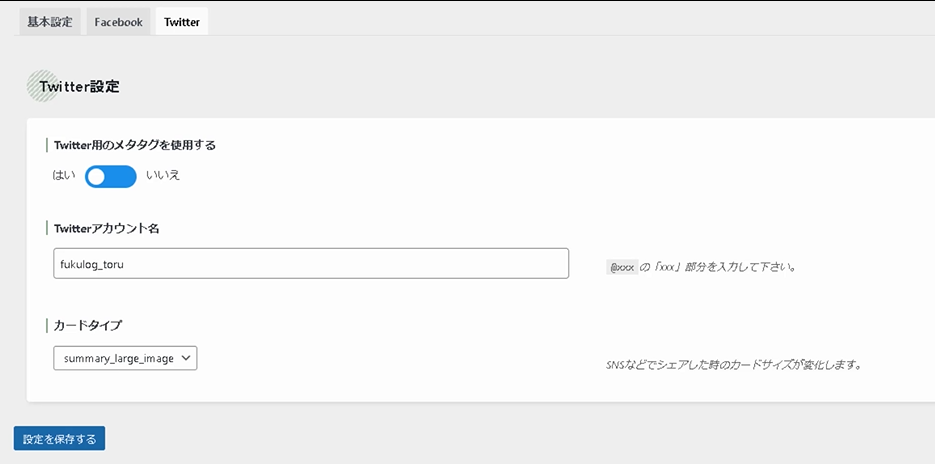
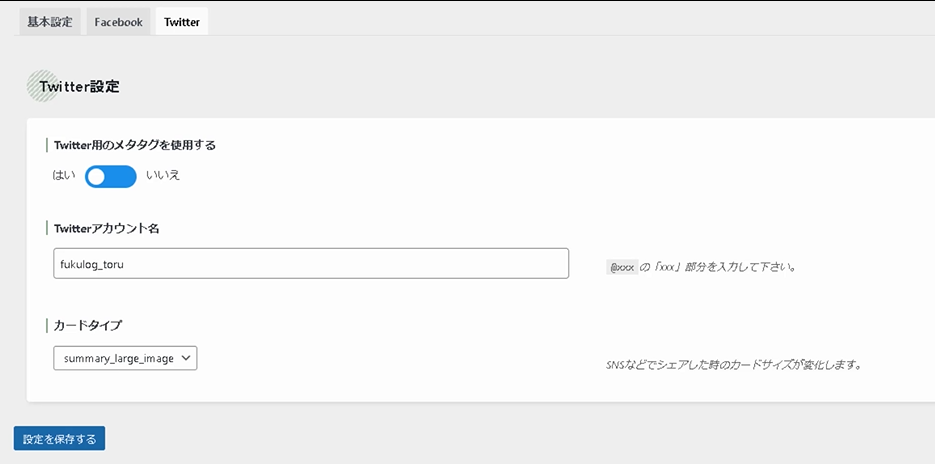
どのように見えているのか確認したい方は、下記のサイトで確認できます。
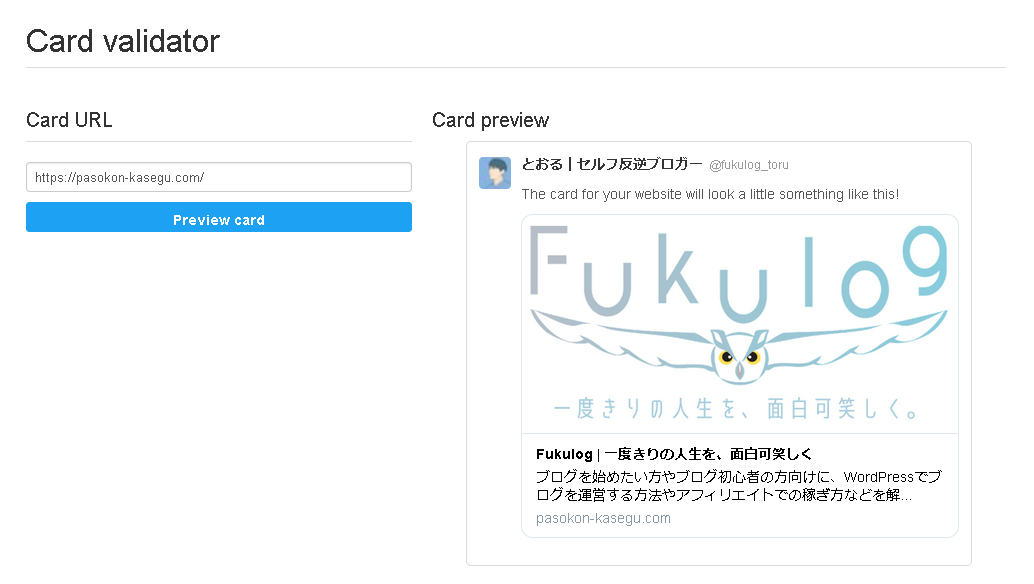
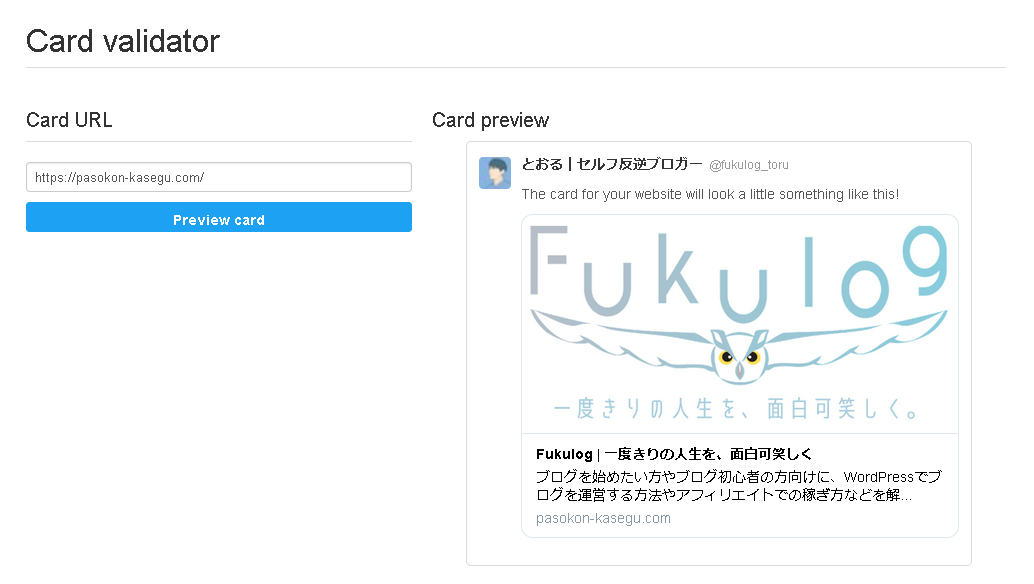
全ての設定が終わったら、下部の設定を保存するをクリックして完了です。
STEP3 SWELL設定(高速化など)
まずは高速化設定からおこないましょう。
とりあえず画像のとおりに設定すればOKです。
キャッシュ機能
ダッシュボード→SWELL設定→高速化
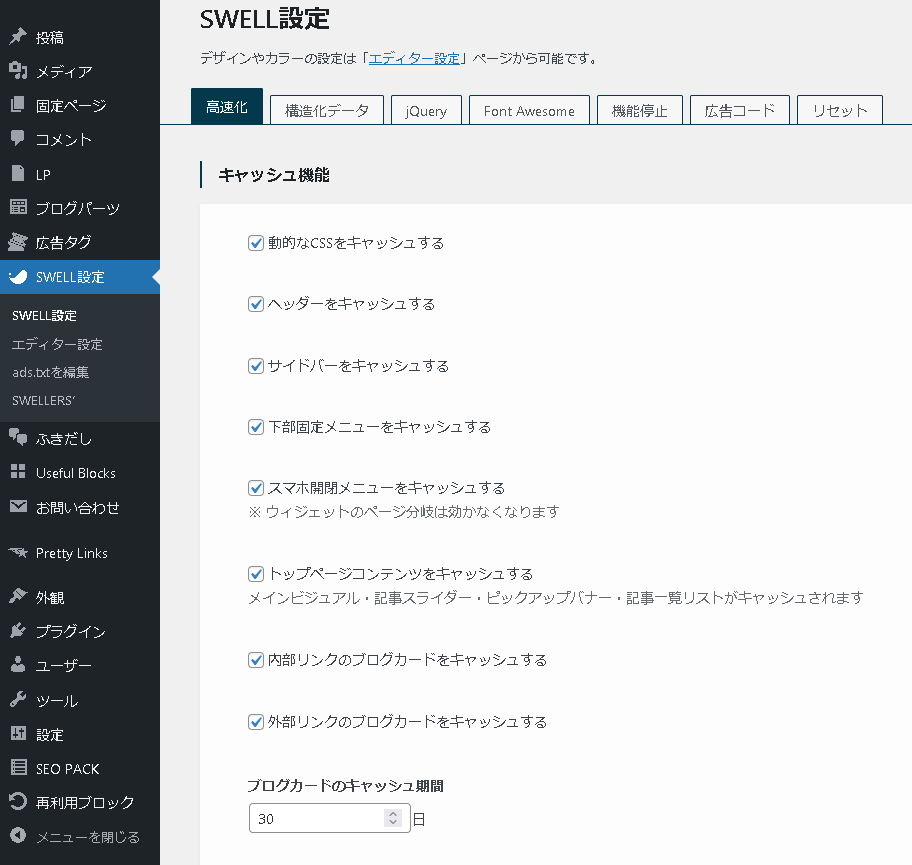
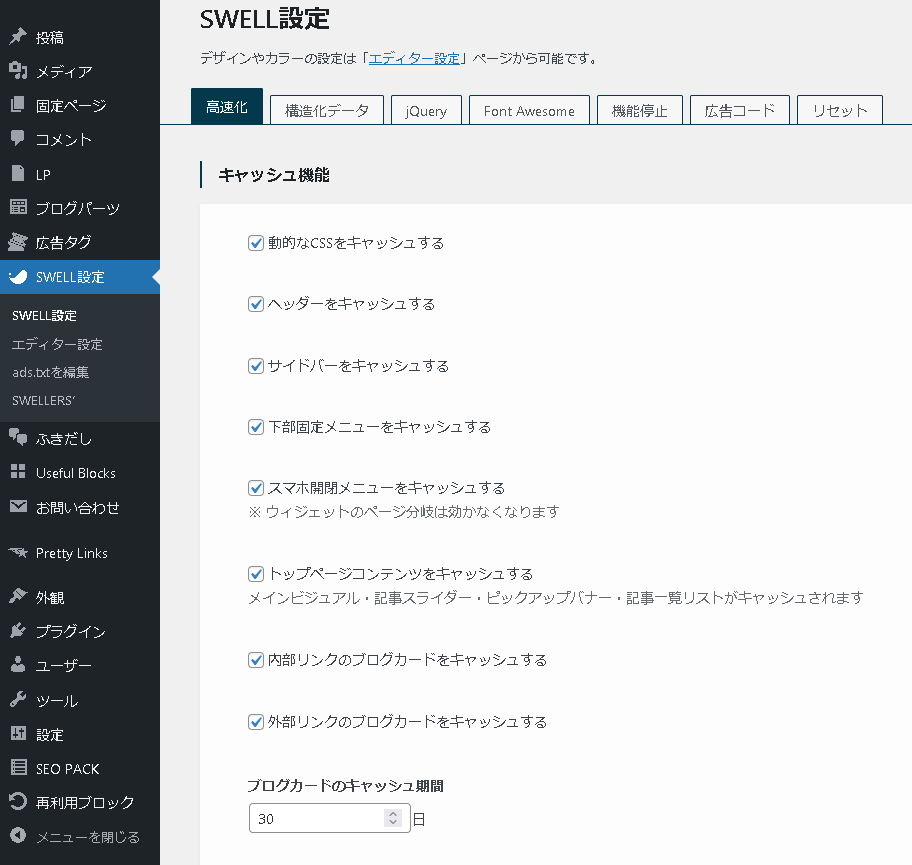
ページ読み込み速度を早くするための機能。
「開いたページのデータを一時的に保存しておく→再度開→保存されたデータをすぐに読み込める」という感じ。
遅延読み込み機能
記事下コンテンツを遅延読み込みさせるとフッター遅延読み込みさせるにチェック。
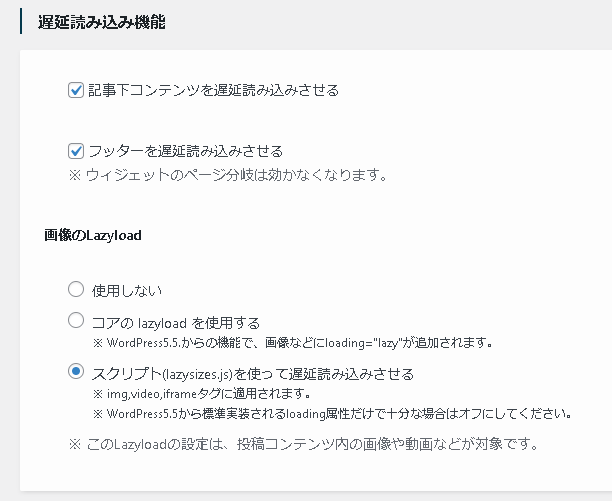
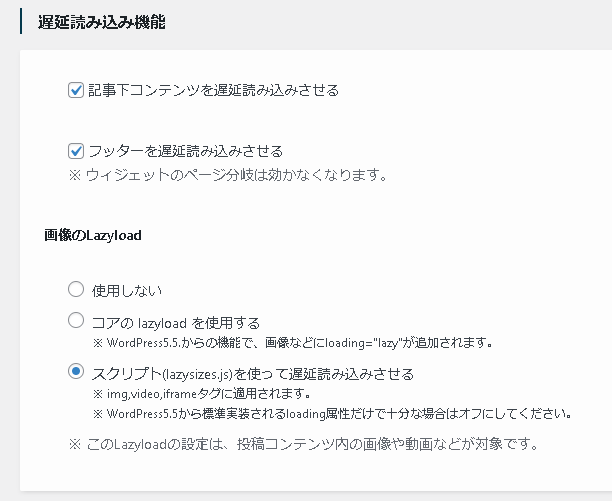
ファイルの読み込み&ページ遷移高速化
SWELLのCSSをインラインで読み込むにチェックし、Prefetchに変更。
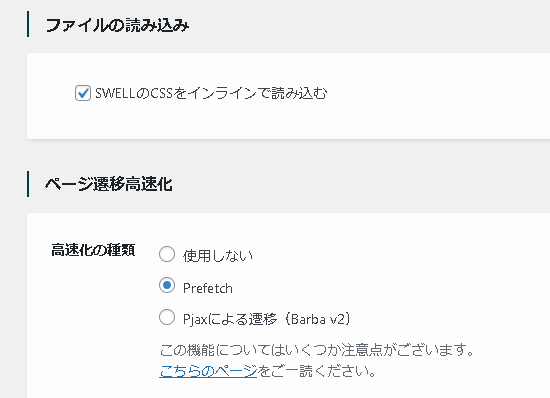
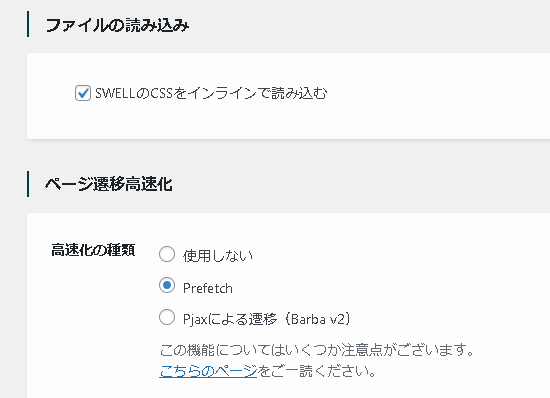
ここまで終わったら、下部の変更を保存をクリックで完了です。
広告コード
AdSense広告コードを設定できます。



僕は記事内広告と目次広告に設定しています。
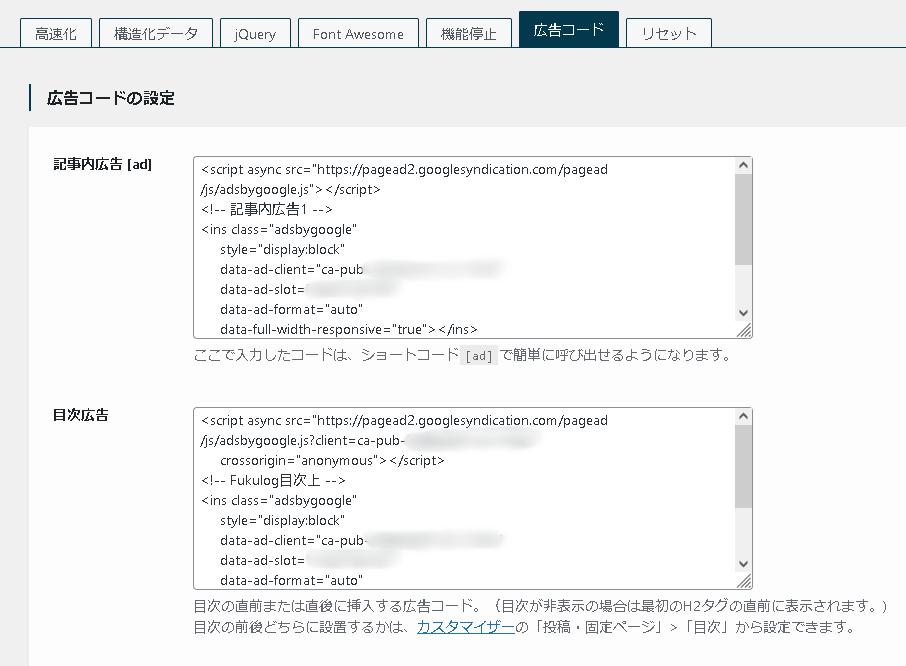
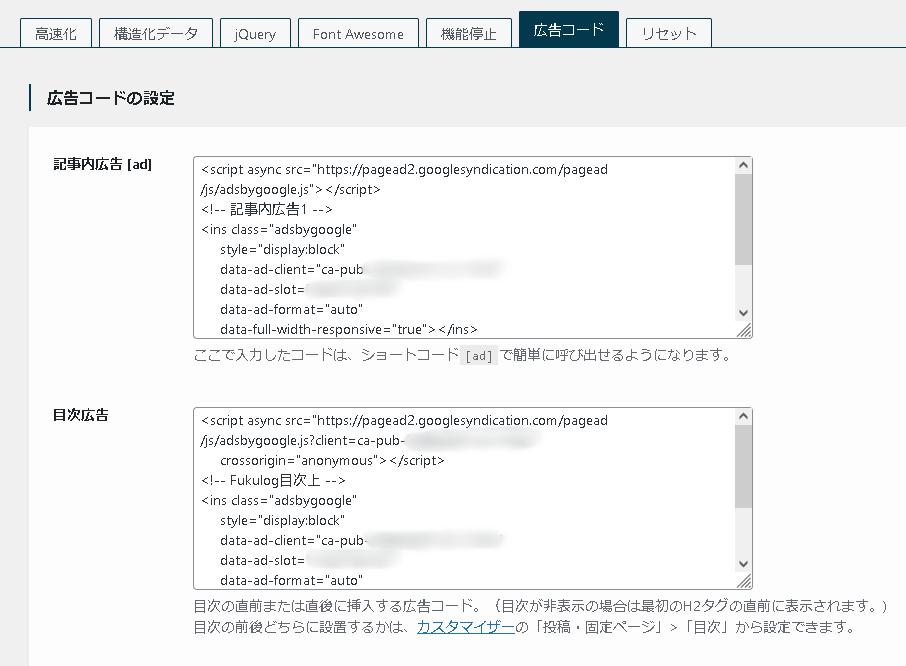
入力したら、下部の変更を保存をクリックし完了です。
エディター設定
エディターで使用するボックスやマーカーなどの、カラーやデザインが変更できます。
ダッシュボード→SWELL設定→エディター設定
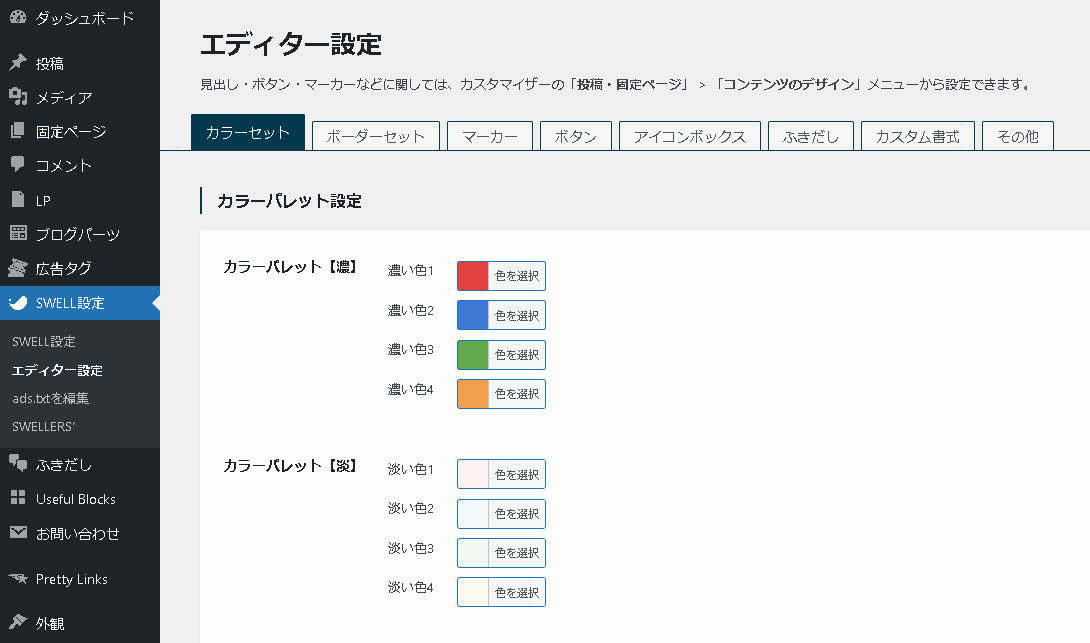
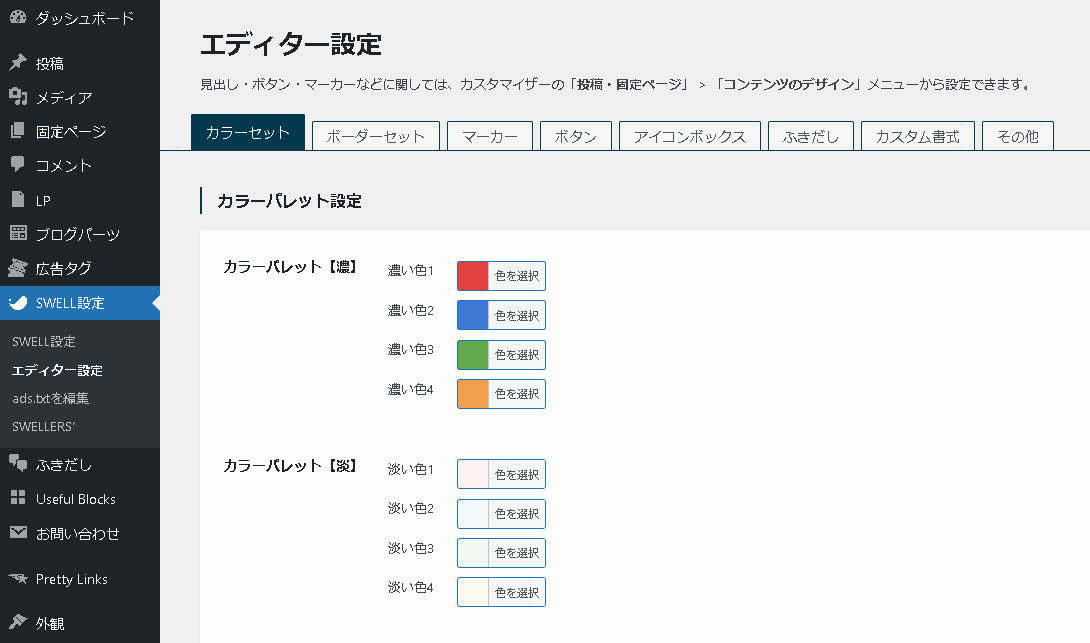
ads.txtを編集
動画解説では省きましたが、AdSenseの上部に下記のようなメッセージが出ている方向けです。
この場合は、今すぐ修正をクリック→ダウンロードでテキストファイルが手に入ります。
そのテキストに記載されている内容をコピペして、ads.txtを編集に入力すればOK。
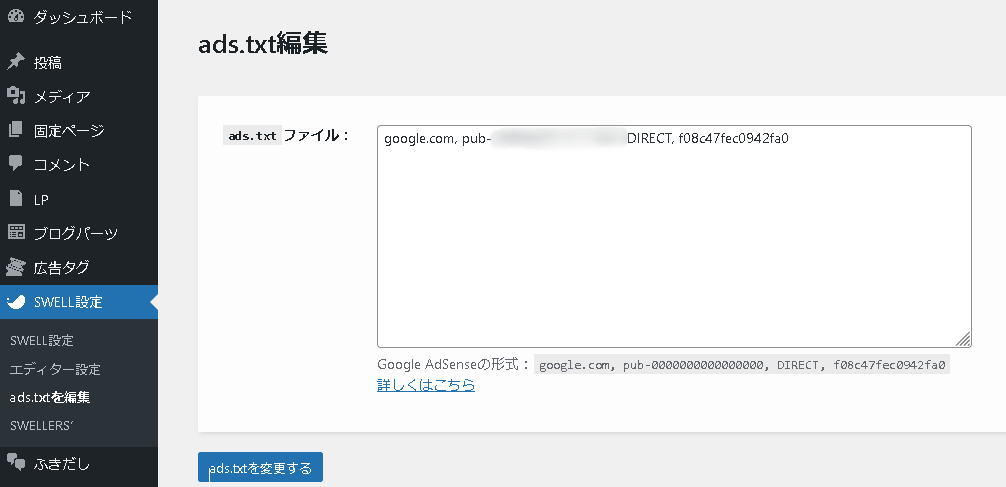
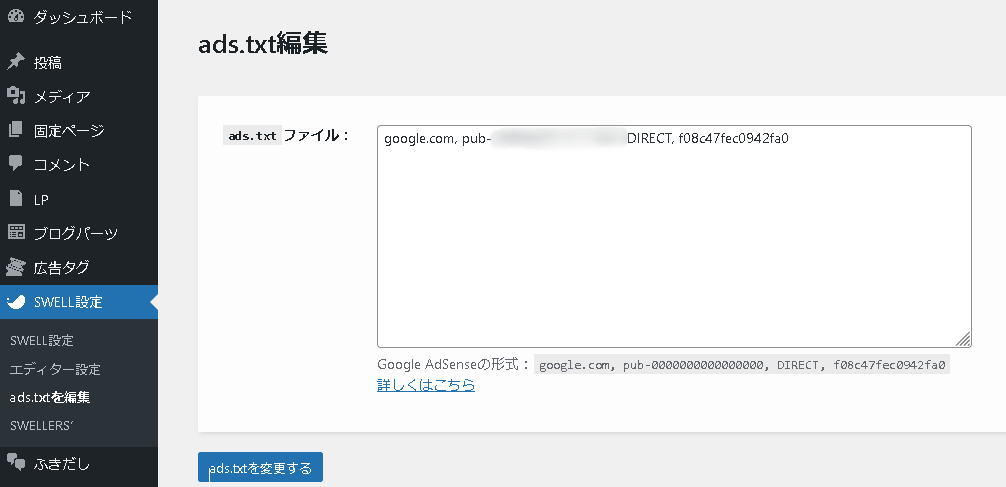
簡単に言えば自分のブログを守るためです。
なりすましでバリバリのポリシー違反サイトにAdSenseコードを貼られると、こちらにも悪影響が出ます。
ads.txtを設定しておけば、設定してあるブログのみが正式なメディアだと判断してくれるので安心。
STEP4 SWELLアフィリエイト設定
SWELLはアフィリエイトできます。
アフィリエイトも考えている方は、設定が必要なので解説します。
まずは、SWELL購入者専用ページからログインしましょう。
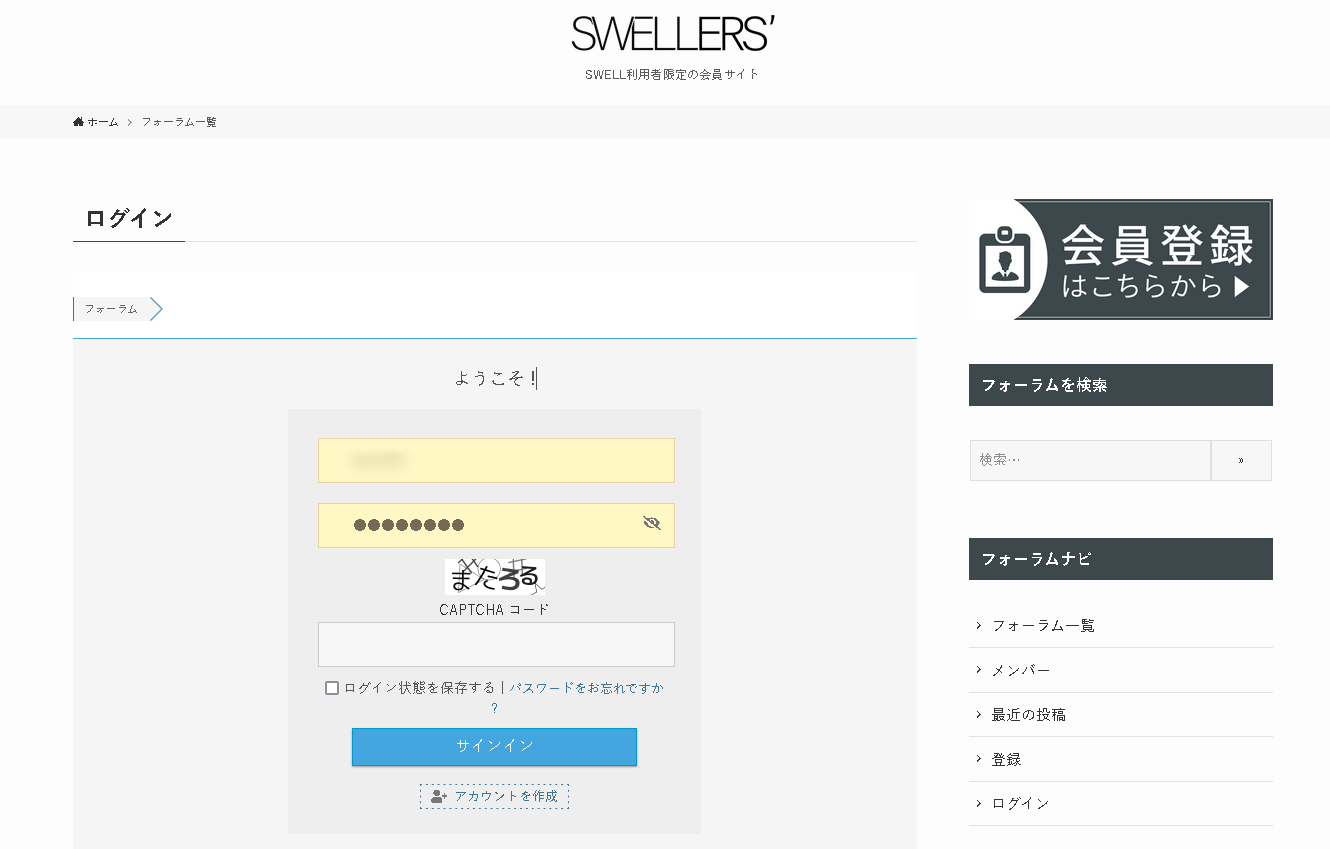
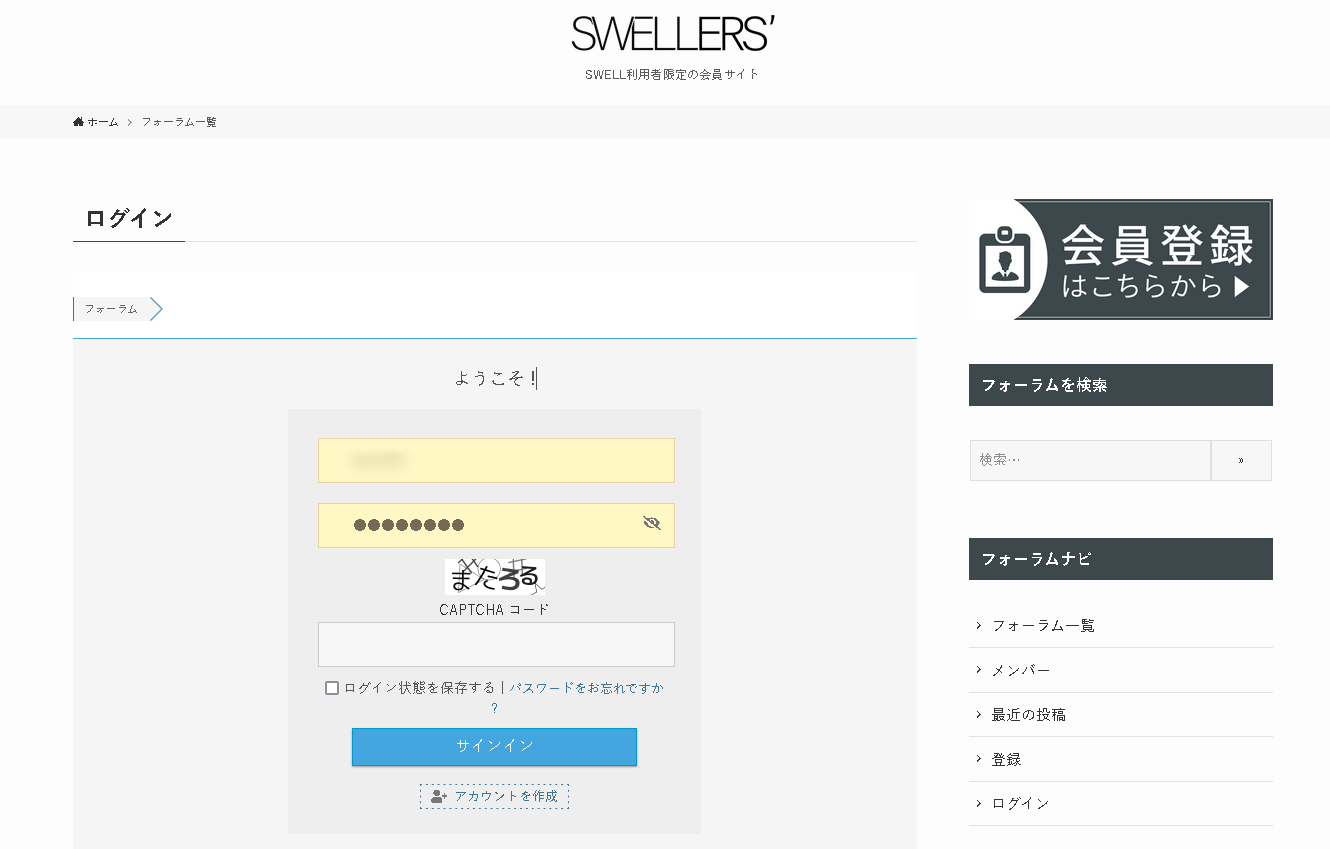
まだ登録してない方は、購入時にメールに送られたパスワードを会員登録から入力して済ませておきましょう。
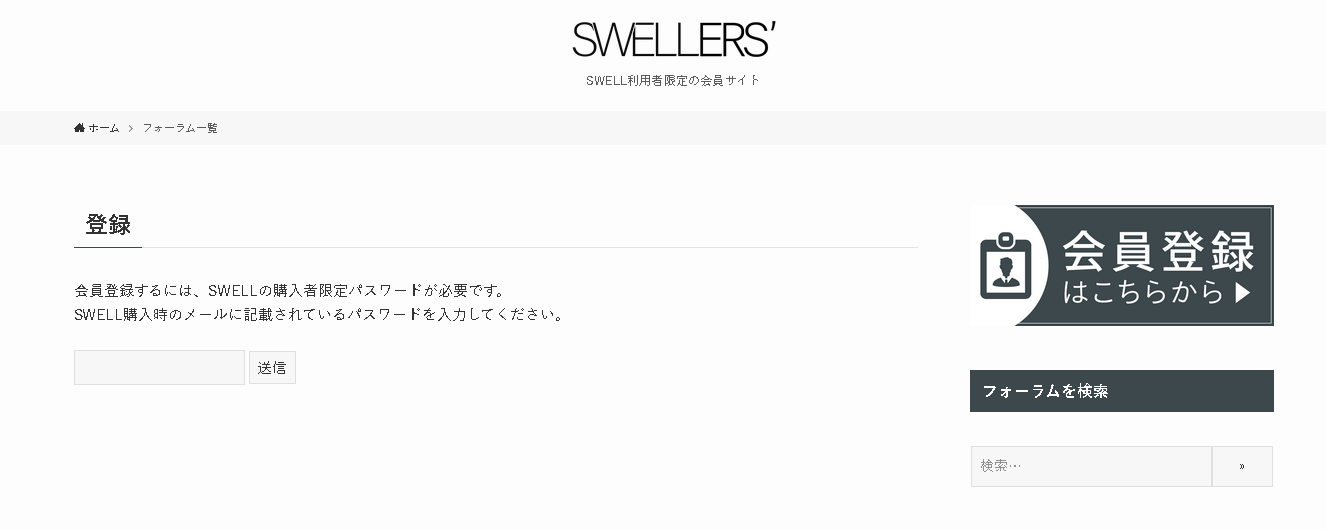
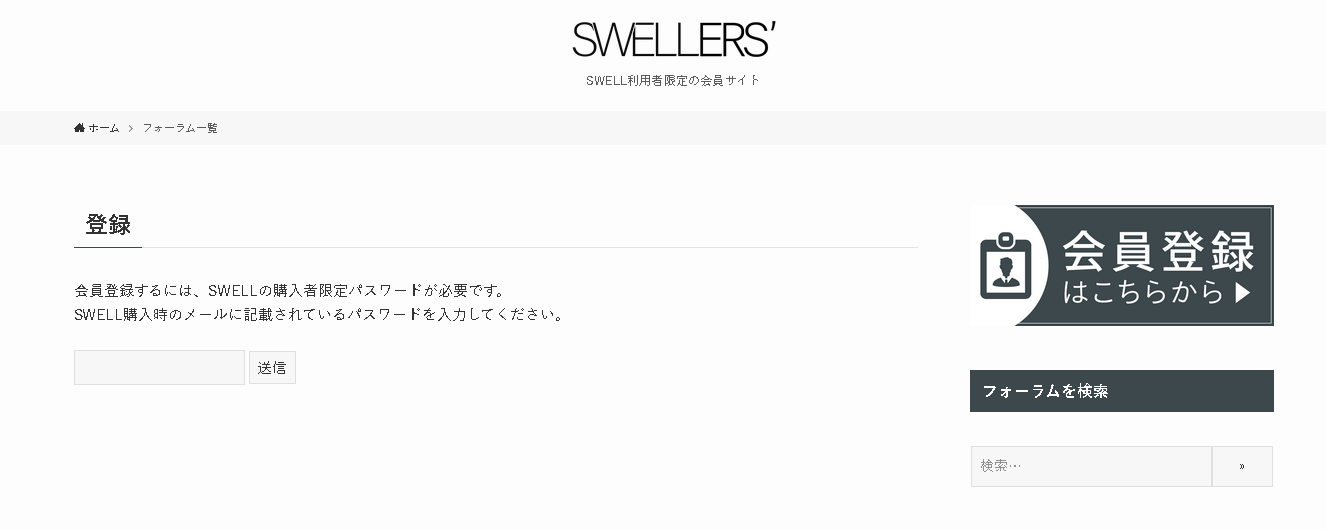
ログインしたら左上のダッシュボードへ。
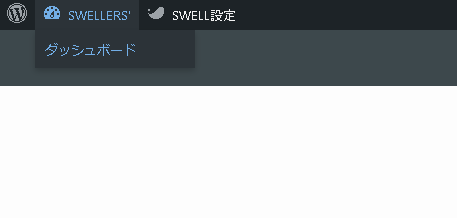
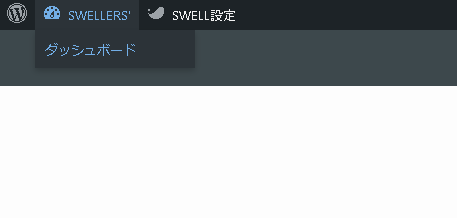
プロフィールの下部で、画像を参考にブログURLと振込口座情報を入力し、プロフィールを更新。
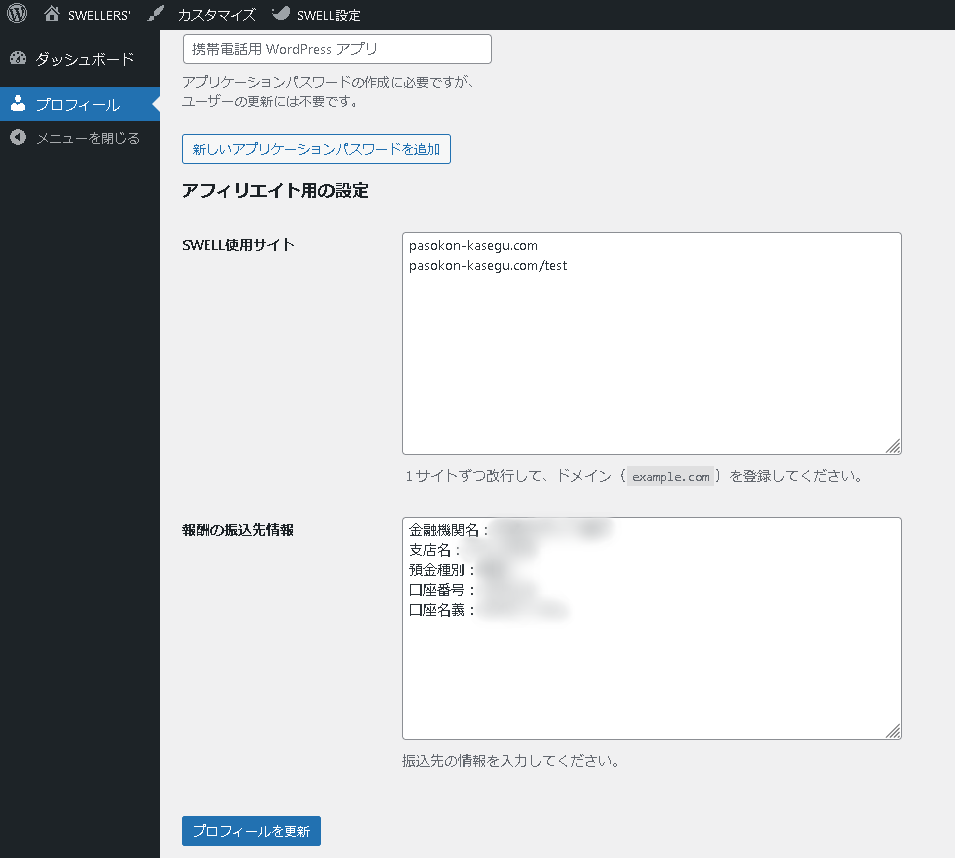
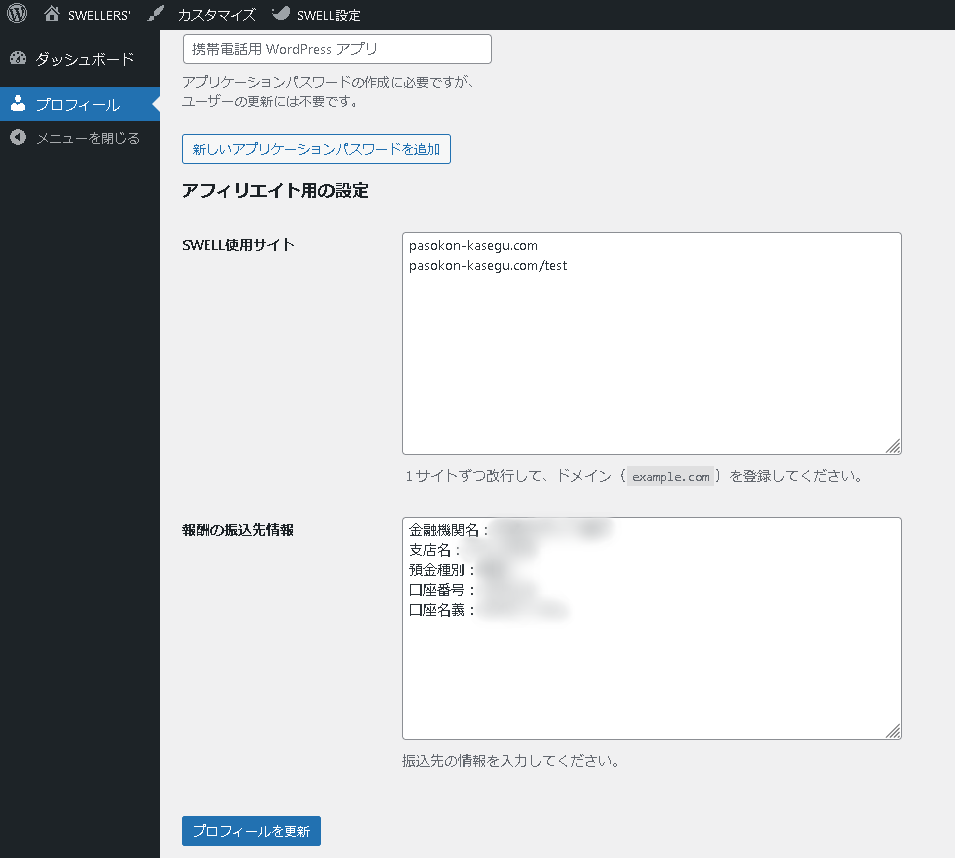
マイページへ戻り、中盤くらいにあるSWELLERS’ IDをコピー。
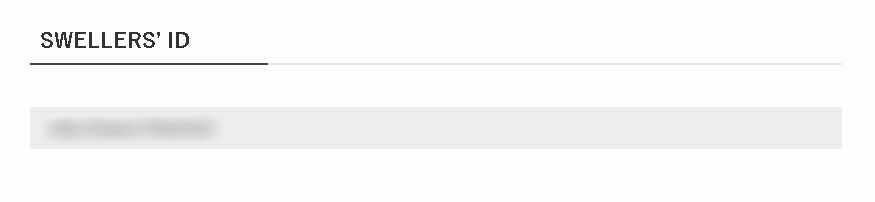
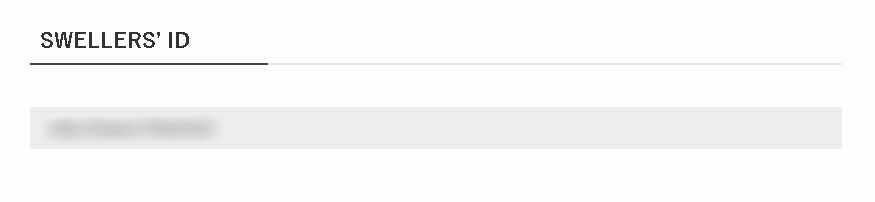
ブログに移動し、SWELL設定→SWELLES’ へ入力して保存するで完了。


マイページで反映されているかチェック
マイページでIDが認証されているかのチェックができます。
ID設定後しばらくしてから、登録中のドメイン部分にある再認証するをクリックすれば認証されます。
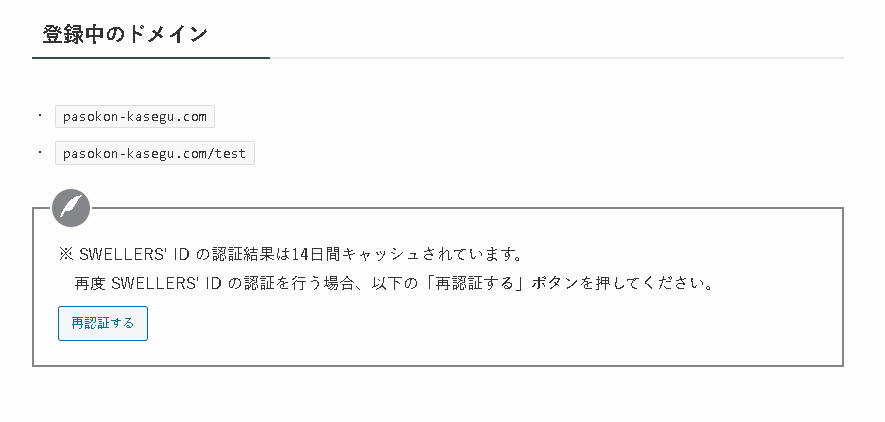
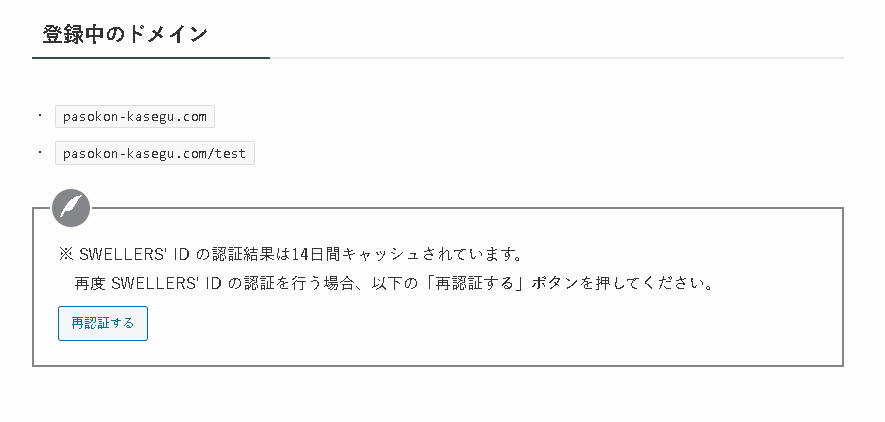
以上で、SWELLおすすめ初期設定は完了です。
SWELLをサクッと設定して記事を書こう
テーマが変わると初期設定って、慣れている方でも意外に時間を要する作業です。
当記事の内容であれば、変なことにはならないはずなので、サクッと最適化させましょう。
本当に大切なのはコンテンツ(記事)ですから。













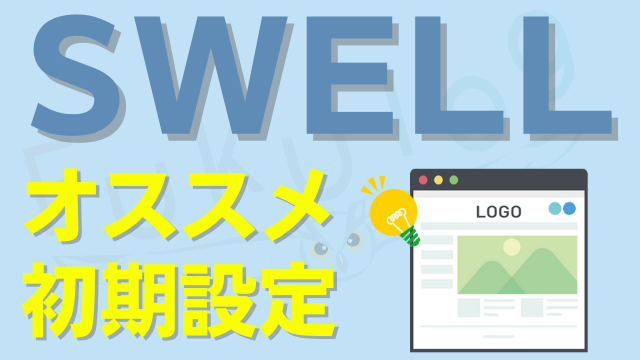

コメント